-
WinActorについて
WinActorについて
- 活用シーン
- 導入事例
- イベント・セミナー
- 製品
- WinActorを使う
- トピックス

本コンテンツをダウンロードする前にこちらの利用条件を必ずご確認いただき、内容に同意をしたうえでダウンロードしてください。 また、"コンテンツの利用条件"は下のボタンからダウンロードし、お手元で保管してください。
「DocuSign」とAPI連携でドキュメントのダウンロードをするサンプルシナリオ(以降、本サンプルシナリオ)について説明します。
本サンプルシナリオは、以下の処理を行います。
本サンプルシナリオでは、以下のWinActorモジュールを使用します。
本ドキュメントは、以下の技術レベルのユーザを対象としています。
本サンプルシナリオは以下の環境で動作確認しています。
本サンプルシナリオの実施方法は以下の通りです。
本サンプルシナリオではシナリオ実行前の手順として、「「DocuSign」とAPI連携の初期設定を行うサンプルシナリオ」を実行し、「Basic認証キー.txt」「アクセストークン.txt」「リフレッシュトークン.txt」を生成しておく必要があります。
任意のディレクトリに本サンプルシナリオのシナリオファイルとStep1で生成した「Basic認証キー.txt」「アクセストークン.txt」「リフレッシュトークン.txt」を配置します。
その後、本サンプルシナリオをWinActorで読み込みます。
本サンプルシナリオを実行するために必要な値を、変数一覧で設定・変更します。
以下の変数を必要に応じて設定・変更してください。
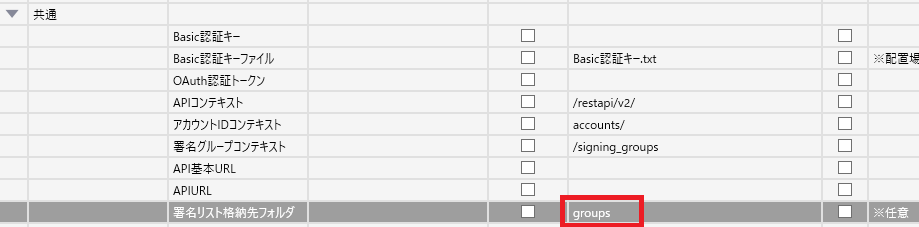
本サンプルシナリオを実行します。
シナリオ実行後、groupsフォルダの下に署名グループごとのユーザ一覧CSVファイルが作成されます。
シナリオ実行終了後、groupsフォルダに署名グループ名のフォルダが作成されていることを確認してください。
フォルダ名は「[署名グループ名]_[署名グループID]」の形式になっています。
例:部署管理者_XXXXXX.csv
本サンプルシナリオでは、HTTPリクエストを使用しています。
シナリオ実行中にエラーが表示される場合はお手数ですが、WinActor本体のプロキシ設定のご確認や、「応答ステータス」変数の値に格納されたレスポンスステータスコードのご確認をお願いします。
本サンプルシナリオで使用している実装テクニックについて説明します。
本サンプルシナリオではユーザ一覧をCSV形式で出力していますが、出力処理を行っているノードを置き換えることで別の形式で出力させることも可能です。
以下の「テキストファイル書き込み」ノードでヘッダ情報を書き込み、「テキストファイル追記」でユーザ情報を書き込んでいますので、これらを別のノードに変えることでカスタマイズできます。
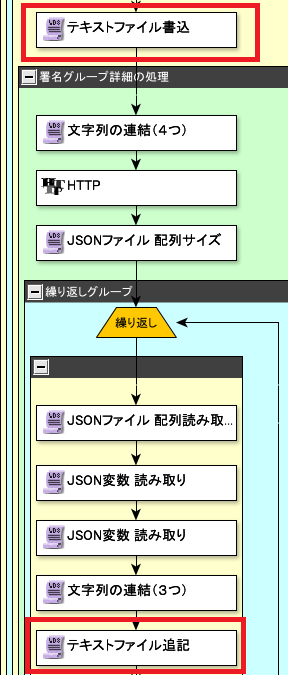
| 版数 | 日付 | 修正内容 | ||||||
|---|---|---|---|---|---|---|---|---|
|
|
|
||||||
|
|
|
本コンテンツをダウンロードする前にこちらの利用条件を必ずご確認いただき、内容に同意をしたうえでダウンロードしてください。 また、"コンテンツの利用条件"は下のボタンからダウンロードし、お手元で保管してください。
・ums7

・ums7
WinActorから、チャットサービス「Slack」に対して通知やファイル送信を行い、Slackからの応答を受信するサンプルシナリオです。
詳しくはこちら・ums7

・ums7
WinActorから、チャットサービス「Teams」に対して通知やファイル送信を行い、Teamsからの応答を受信するサンプルシナリオです。
詳しくはこちら
「DocuSign」とAPI連携し、署名グループのユーザをCSVファイルの内容に従って更新するサンプルシナリオになります。
詳しくはこちら
「DocuSign」とAPI連携し、ドキュメントをアップロードし、指定したテンプレートを適用して署名依頼を実行するサンプルシナリオになります。
詳しくはこちら